如何将自己的照片制作成一个电子相册
1、首先我们在电脑上安装pocomaker(魅客)软件 ,在百度搜索就可以下载安装在桌面上,操作很简单。
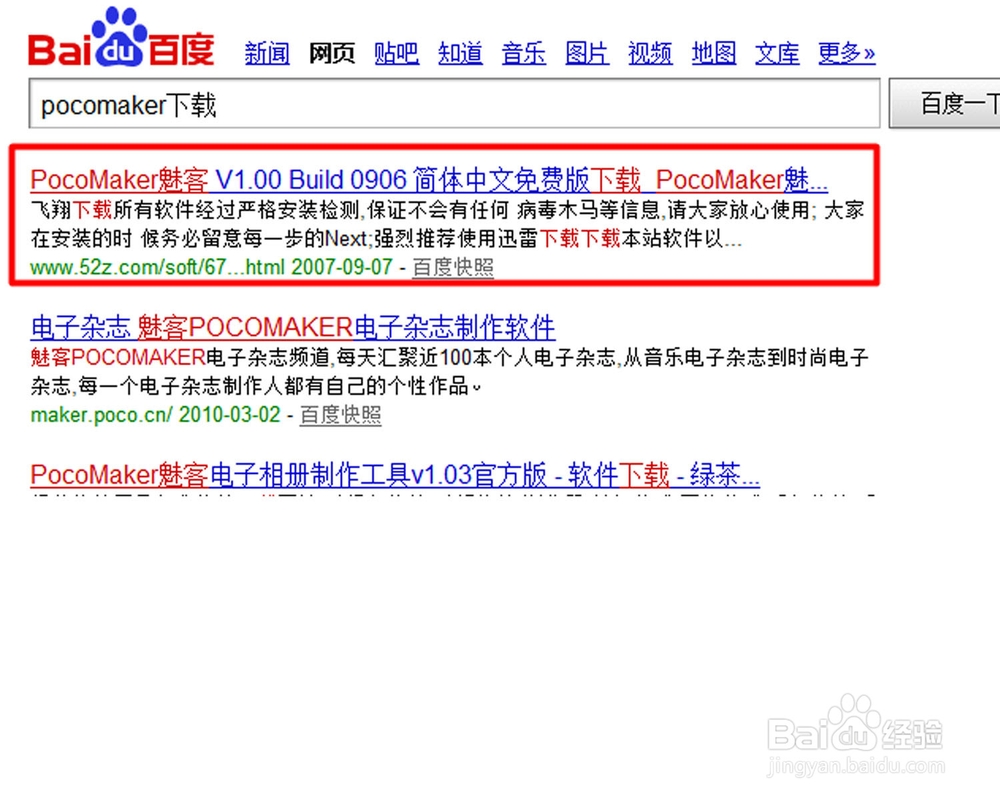
2、安装完成后,双击打开。在打开的界面的下面找到【封面】,单击后出现封面。在封面上单击右键--添加图片(添加的图片作为封面,选择你喜欢的图片)。
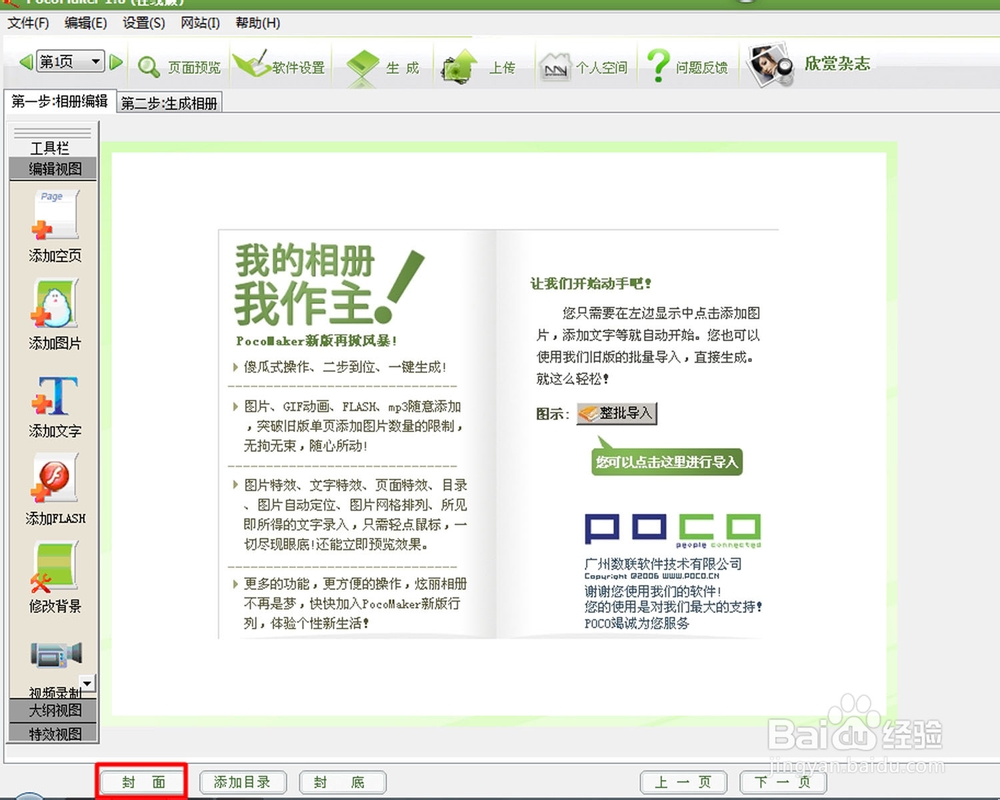
3、添加图片后,调整图片的大小到合适的位置,你满意就行。封面设置好后,点击【下一页】,进行下一张图片的设置。
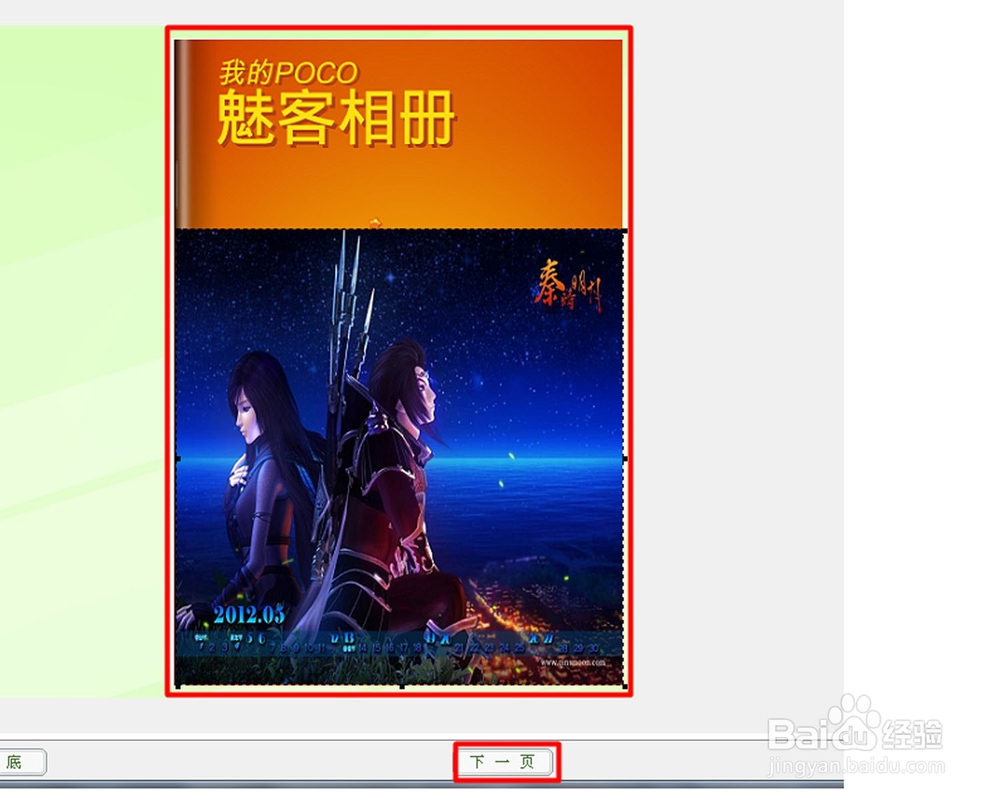
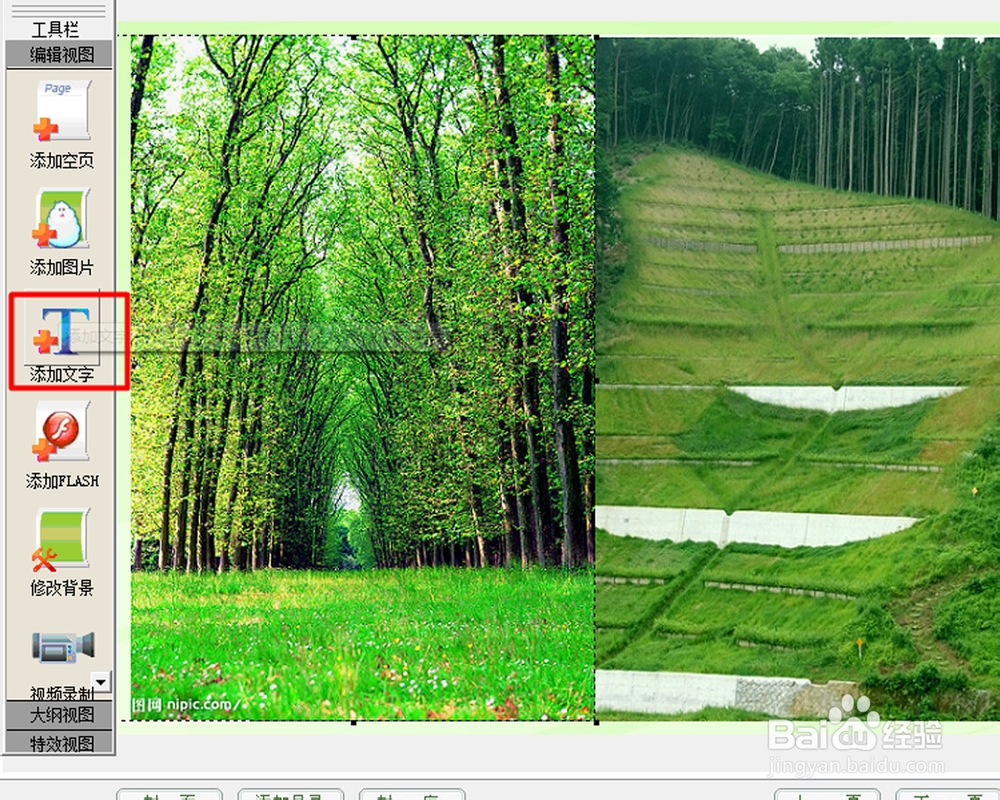
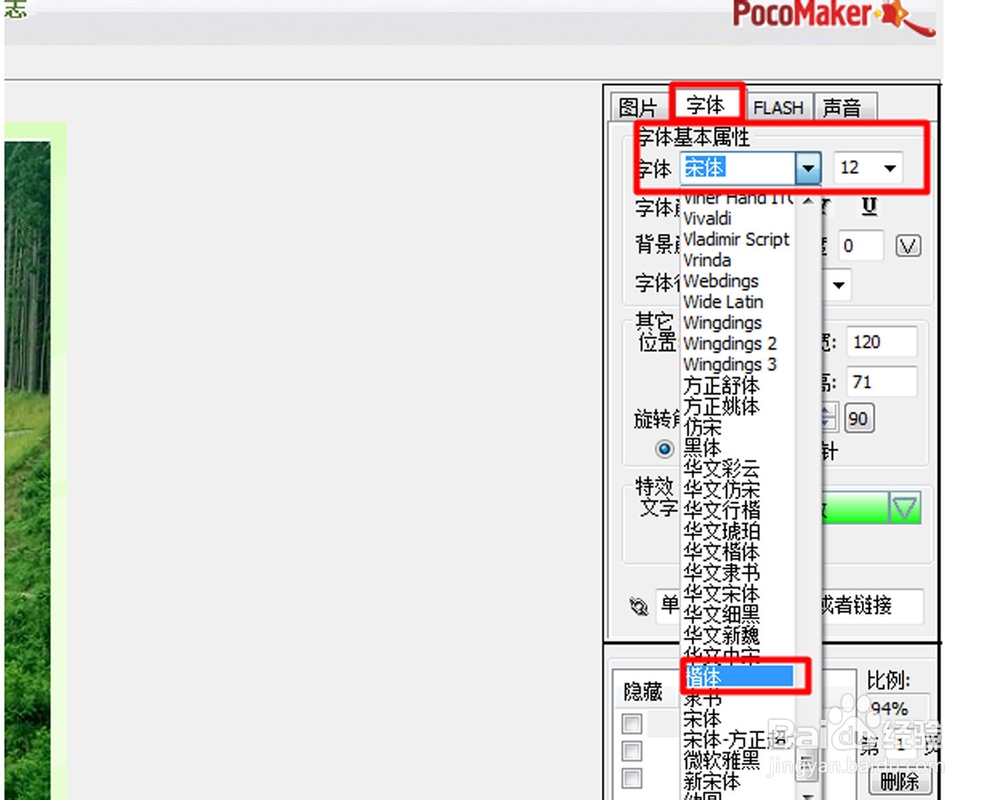
5、第一页图片设置成功后,在左侧的编辑视图处单击【添加空白页】,进行下一页的编辑。同样在打开的空白页单击右键--添加图片。添加完后,调整合适即可。
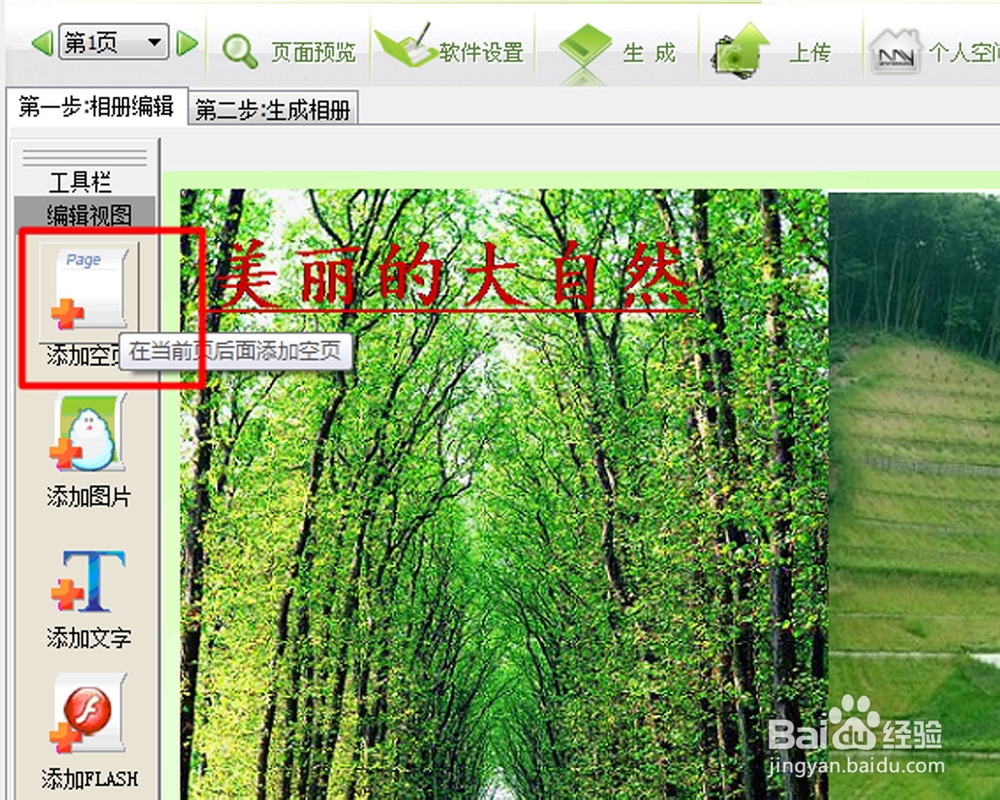
6、在这一页我们可以在播放相册时的背景音乐进行设置。如图所示,注意操作的顺序。背景音乐设置成功后,添加下一页,添加图片。
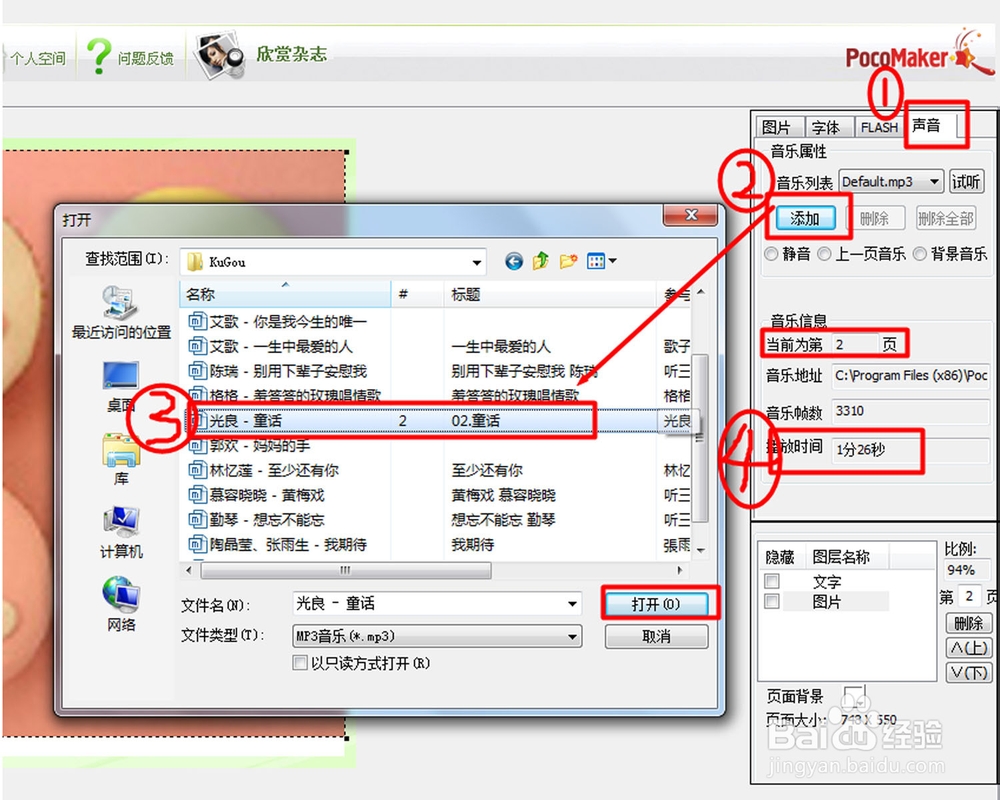
7、调整好第三页到合适的时候即可。在这一页中我们可以对其图片进行特效的设置。在左侧的特效视图处选择你喜欢的特效。找到喜欢的特效,单击一下就添加成功了。

8、下一步,我们对封底进行设置。添加图片--调整。
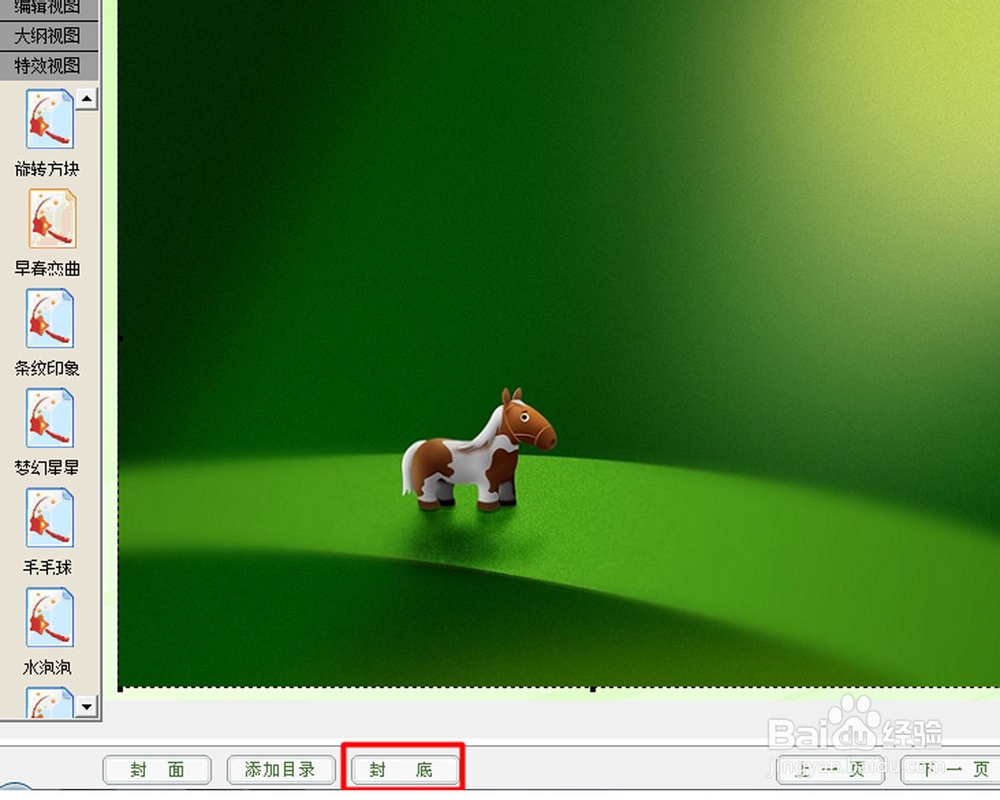


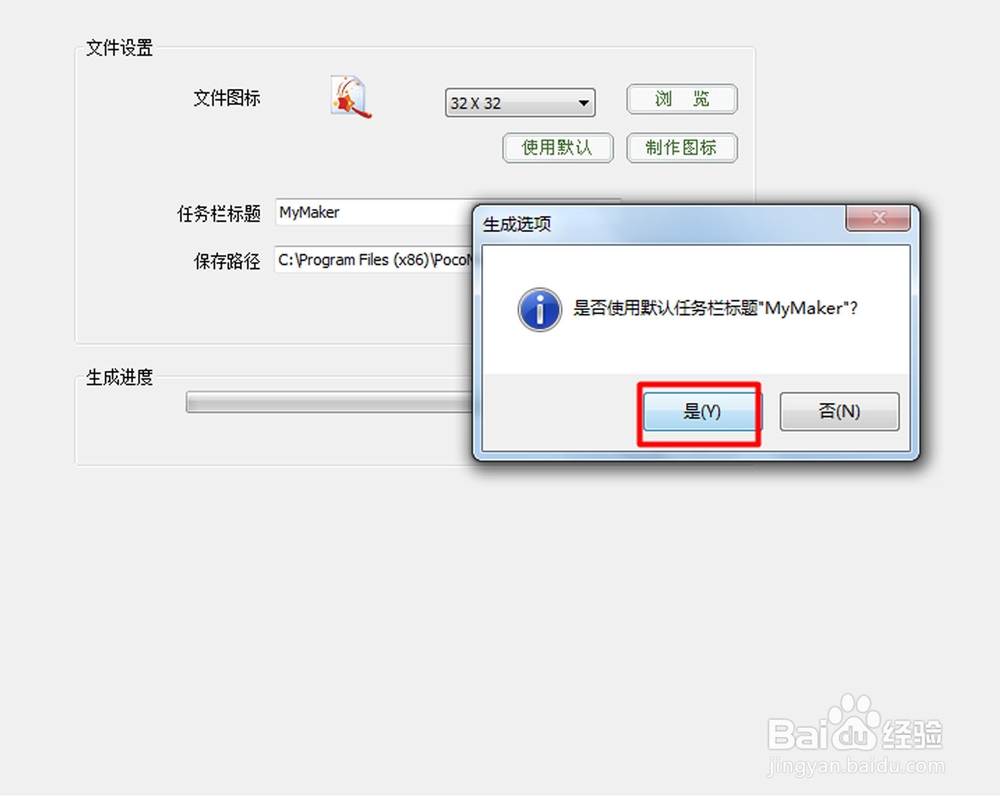
11、下面的图片就是我们做好的相册运行的效果。可以听到我们设置的背景音乐以及添加的特技效果。
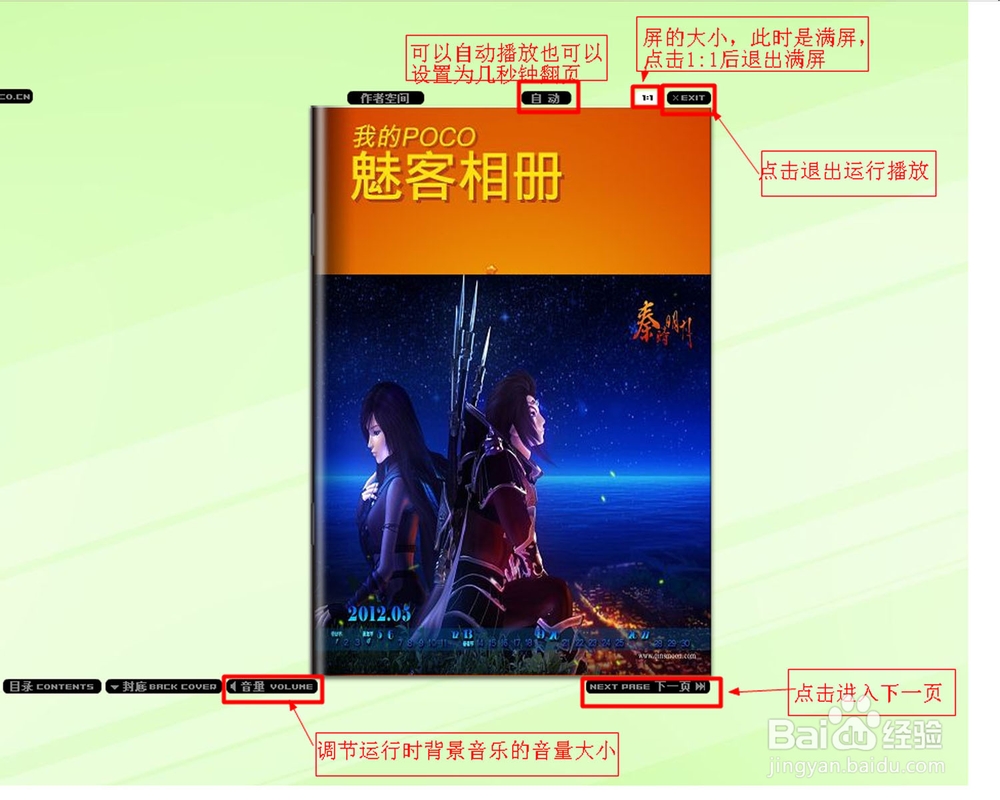
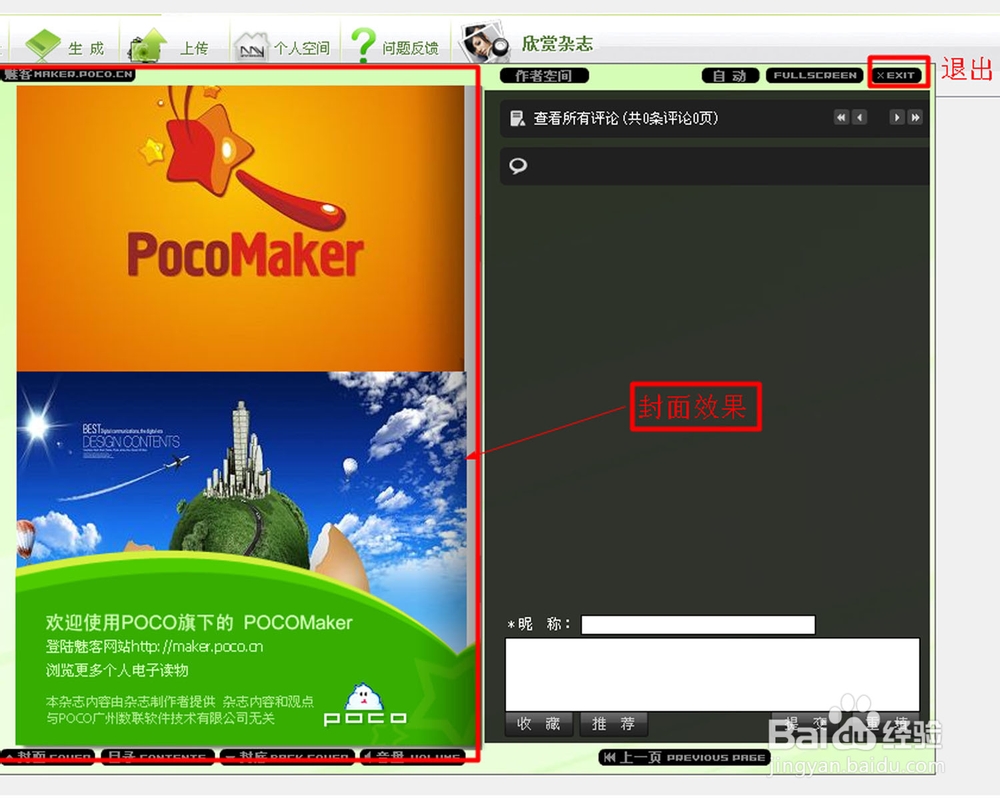
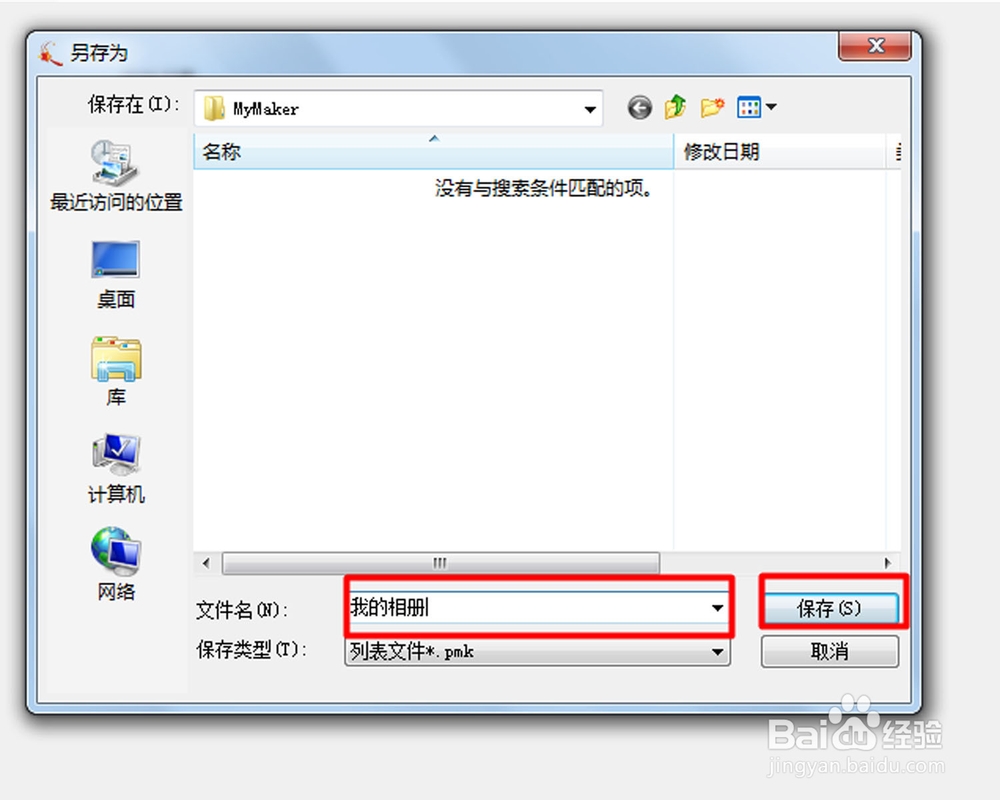
13、这样就大功告成了。
声明:本网站引用、摘录或转载内容仅供网站访问者交流或参考,不代表本站立场,如存在版权或非法内容,请联系站长删除,联系邮箱:site.kefu@qq.com。
阅读量:47
阅读量:37
阅读量:84
阅读量:82
阅读量:87